Úprava obrázkov je forma umenia, ktorá si vyžaduje školenie. V tomto návode sa dozvieš, ako po prvom výbere a oprave tvojej masky v Photoshop Elements ešte vykonať manuálne optimalizácie. Zameranie je na zlepšenie okrajov masky, aby sa dosiahli presvedčivé konečné výsledky.
Najdôležitejšie poznatky
Po prvom výbere a zlepšení okrajov tvojej masky praktizuješ manuálnu opravu pre optimálne výsledky. Pri tom využívaš farebné plochy ako nastavovaciu vrstvu, aby si mohol lepšie posúdiť svoju prácu. S nástrojom štetec a prechodom medzi prednými farbami môžeš vykonávať presné úpravy masky.
Podrobný návod
Najprv sa musíš uistiť, že základné kroky výberu a opravy už boli vykonané. Aby si ďalej vyhladil masku, je dôležité manuálne opraviť určité oblasti. Sleduj okraje a oblasti, ktoré nevyzerajú úplne optimálne, ako napríklad noha v tvojom obrázku.
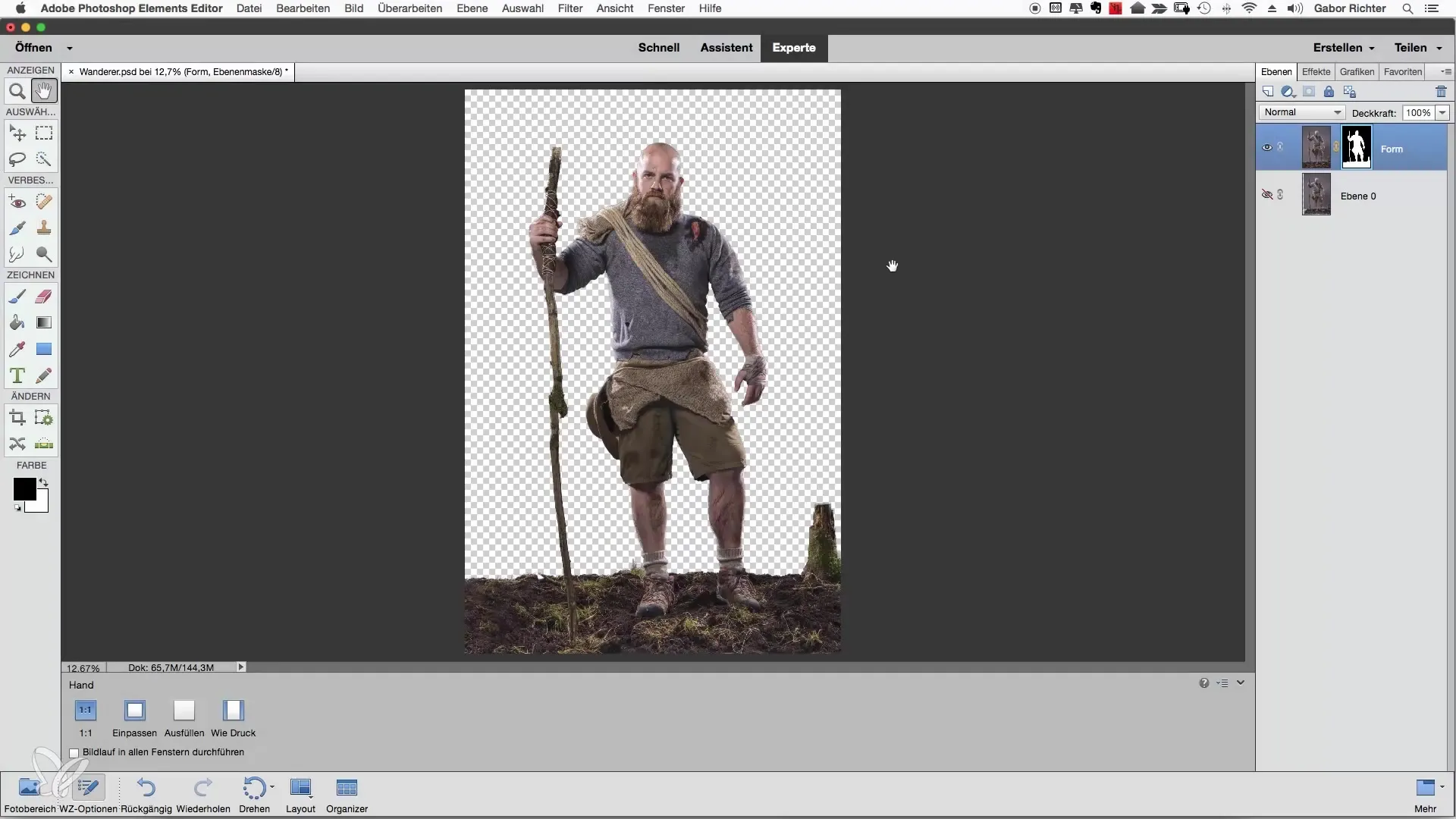
Aby si mohol lepšie posúdiť oblasti, odporúča sa vytvoriť farebnú plochu ako nastavovaciu vrstvu. Zvoľ jemnú farbu, ktorá nie je príliš ostrá. Tmavé alebo svetlé pozadie môže sťažiť viditeľnosť obrysov tvojho motívu. Príjemná a skôr relaxačná farba, ako oranžová, je v tomto prípade vhodná.
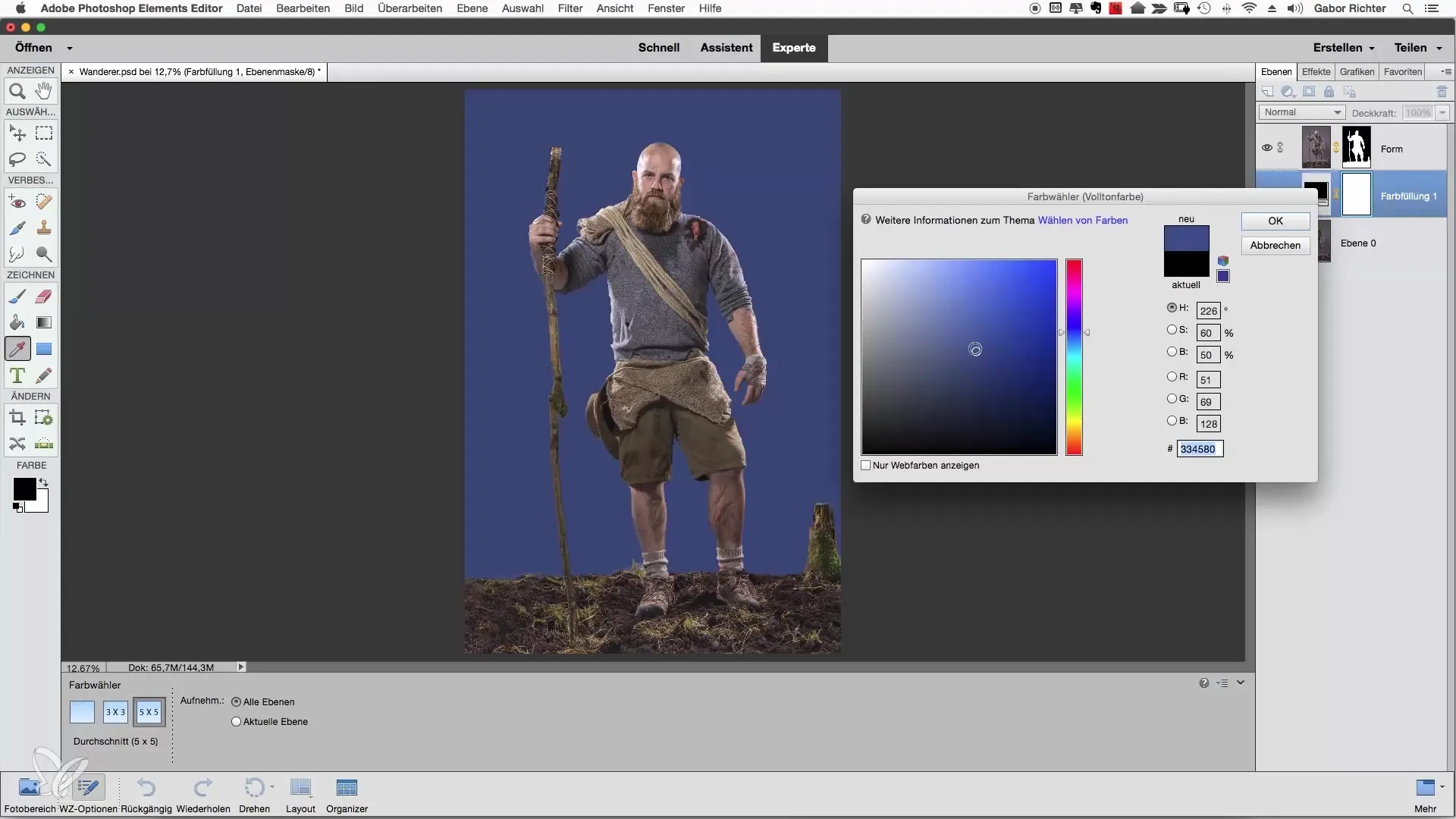
Keď si nastavil farebnú plochu, mal by si teraz vybrať nástroj štetec. Nastav veľkosť štetca na približne 30 a tvrdosť na cca 80. Tieto nastavenia ti umožnia presne pracovať na okrajoch masky. Uisti sa, že môžeš používať čiernu a bielu ako predné farby. Pomocou klávesy X môžeš prechádzať medzi týmito farbami, aby si mohol maskovať aj pridávať oblasti.
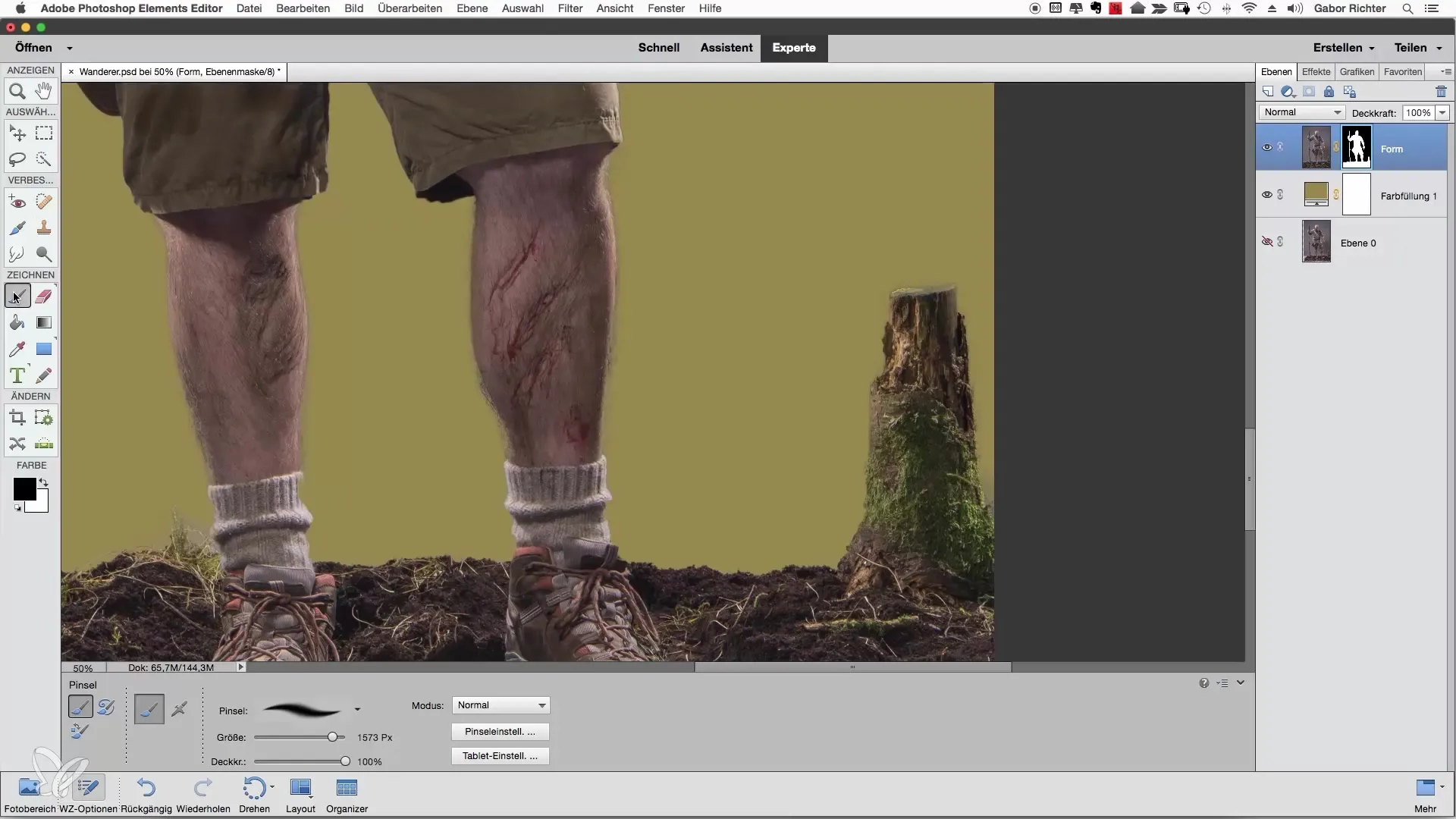
Teraz môžeš začať opravovať oblasti s bielym štetcom, kde maska nie je správne umiestnená alebo kde chýba. Zameraj sa najmä na jemné detaily a oblasti, ktoré sa na prvý pohľad môžu zdať nenápadné, ale môžu byť relevantné v závislosti od návrhu obrázku.
Keď pracuješ s nepriehľadnosťou 100%, je ľahšie vidieť zmeny v porovnaní s predchádzajúcim obrázkom. Príklad: Ak umiestniš masku na oblasti, ktoré predtým neboli dobre pokryté, ihneď uvidíš efekt. Prechádzaj oblasťami obrázku, ktoré sú viditeľné, a sústreď sa na jasné prechody.
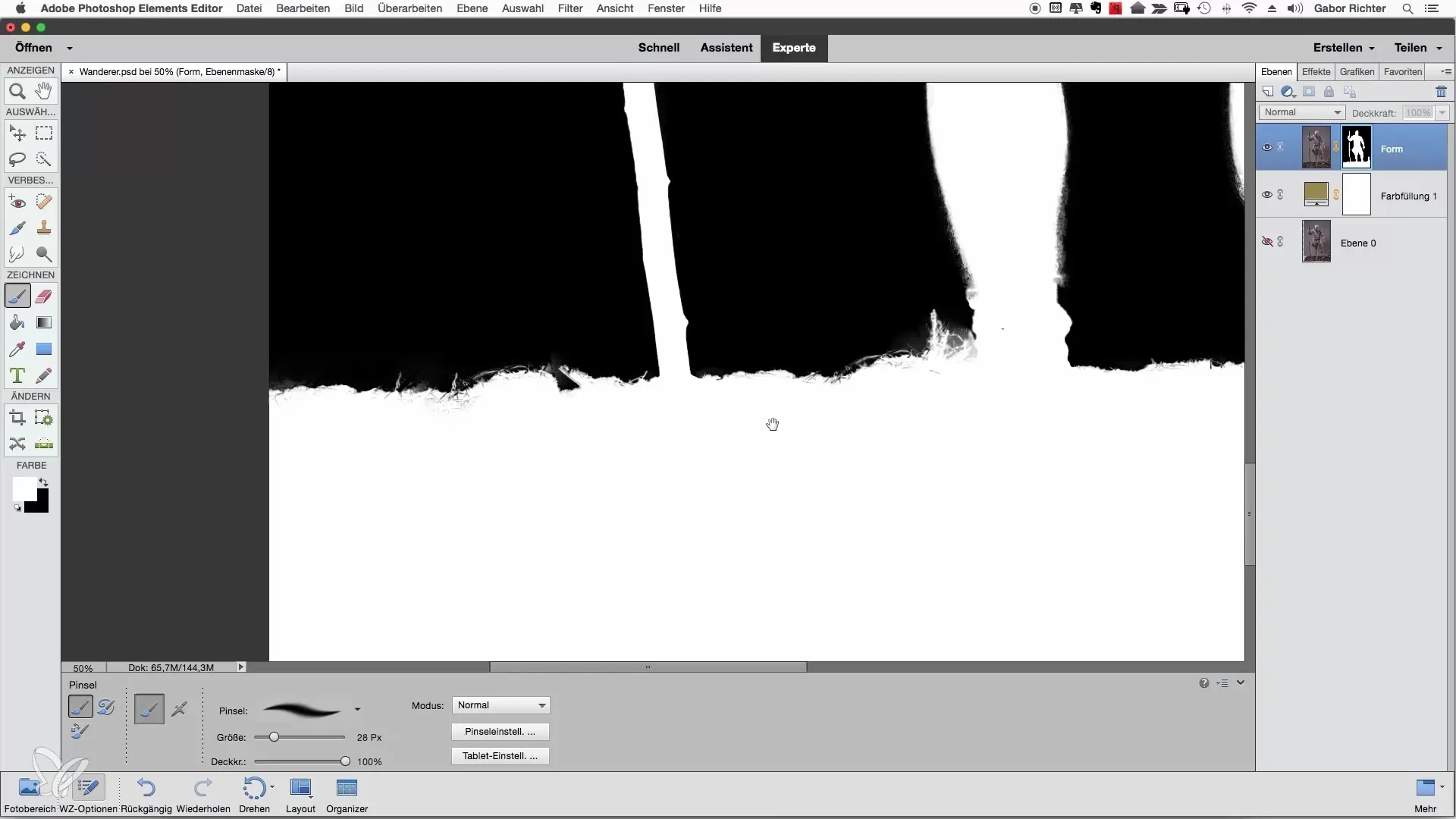
Je dôležité byť príliš perfekcionistický a sústrediť sa na oblasti, ktoré naozaj vynikajú. Komplexné opravy sú len vo veľmi zriedkavých prípadoch potrebné. Skontroluj obrázok so normalizovaným zobrazením a oprav len naozaj viditeľné miesta.
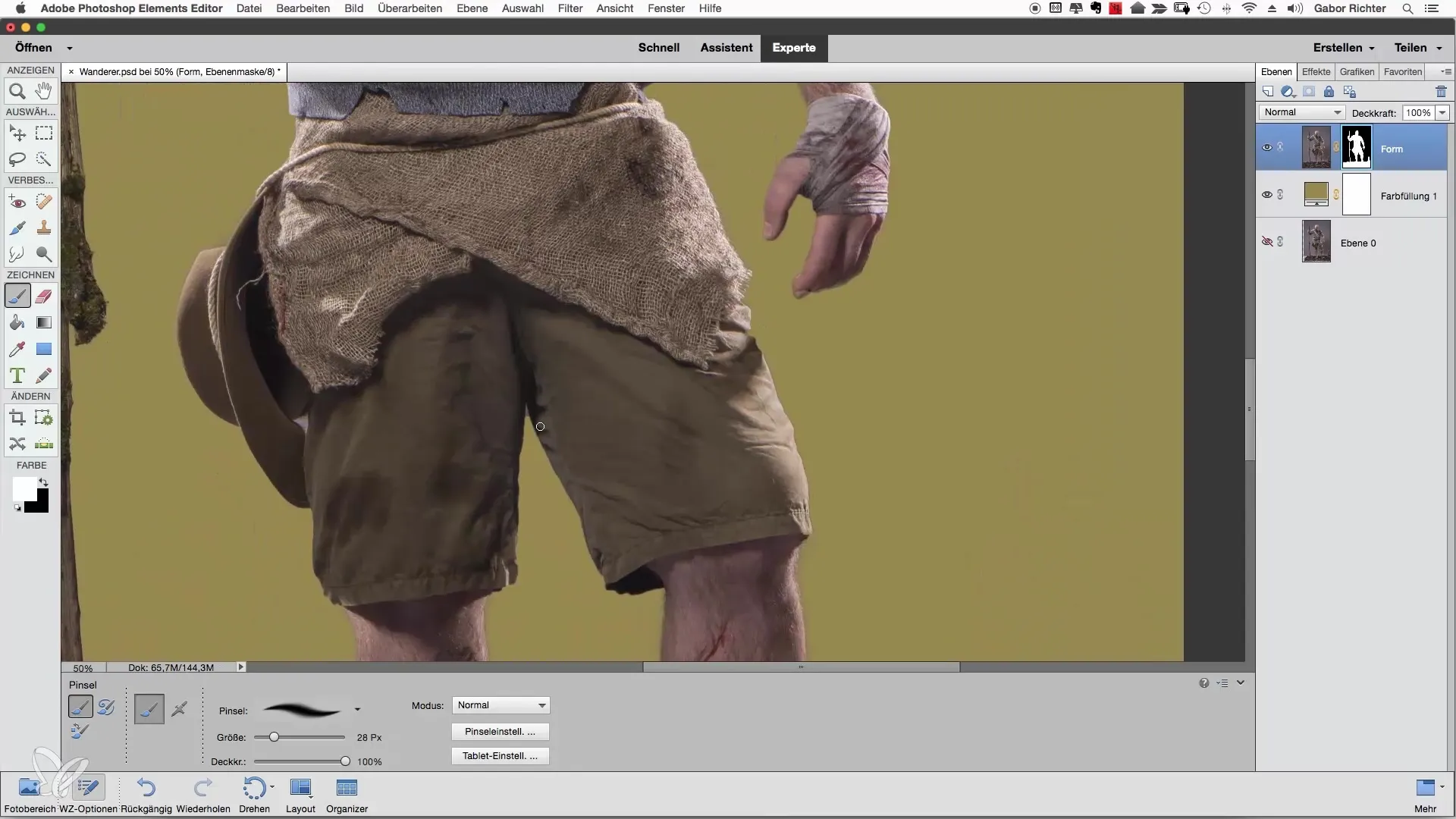
Ak nájdeš oblasti, ktoré ešte nie sú optimálne, zameraj sa na tieto miesta a vykonaj jednoduché opravy. Zameraj sa najmä na detaily ako fúzy alebo iné znaky, ktoré môžu pôsobiť nedokonalými.
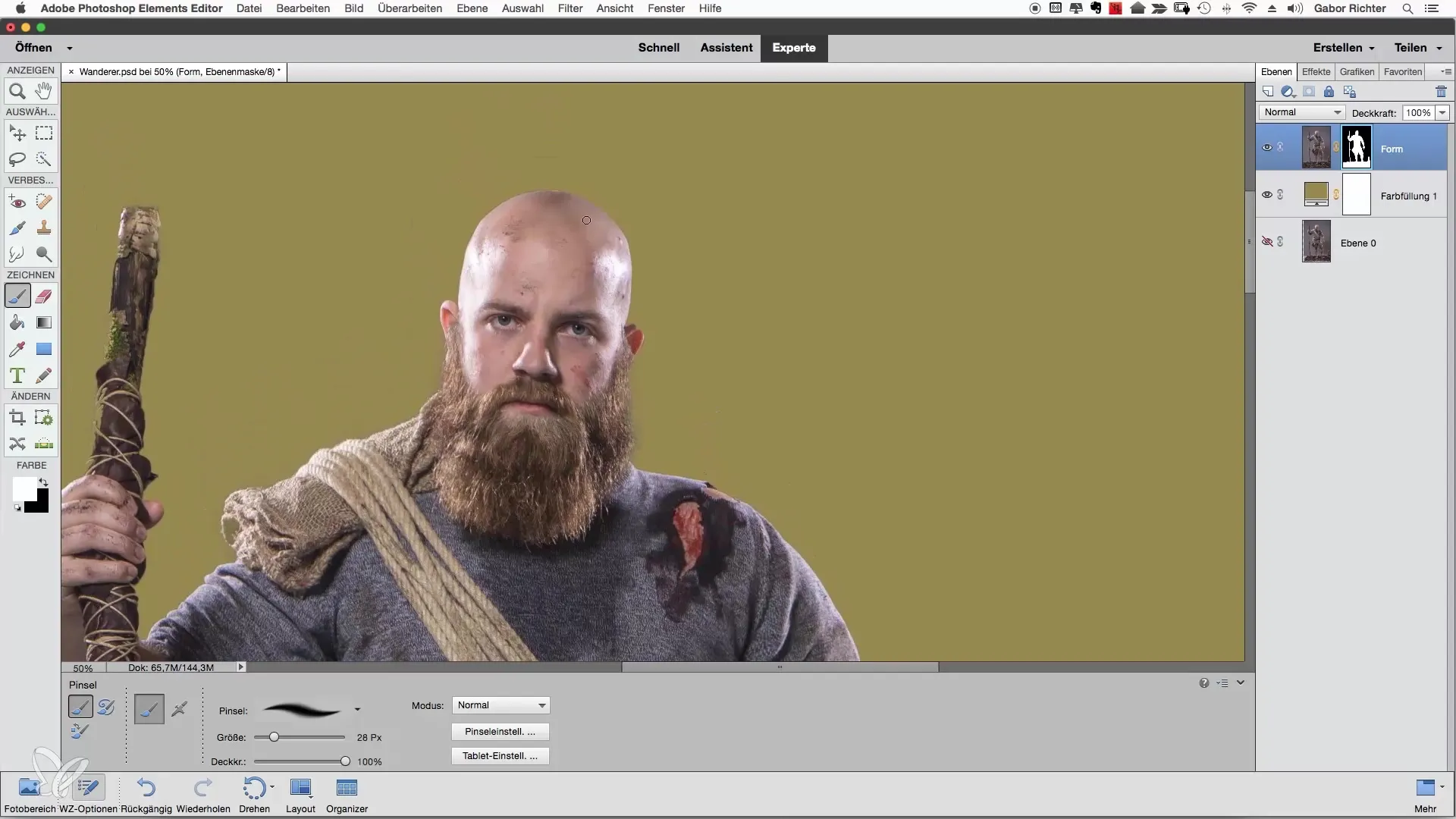
Ako náhle natrafíš na miesto, kde obrázok vychádza z rámu, opäť použij nástroj štetec, aby si mohol obrys prípadne vyhladiť a zatvoriť medzery. Jemné nastavenie nepriehľadnosti ti môže pomôcť pri presnejšej práci s týmito detailmi.
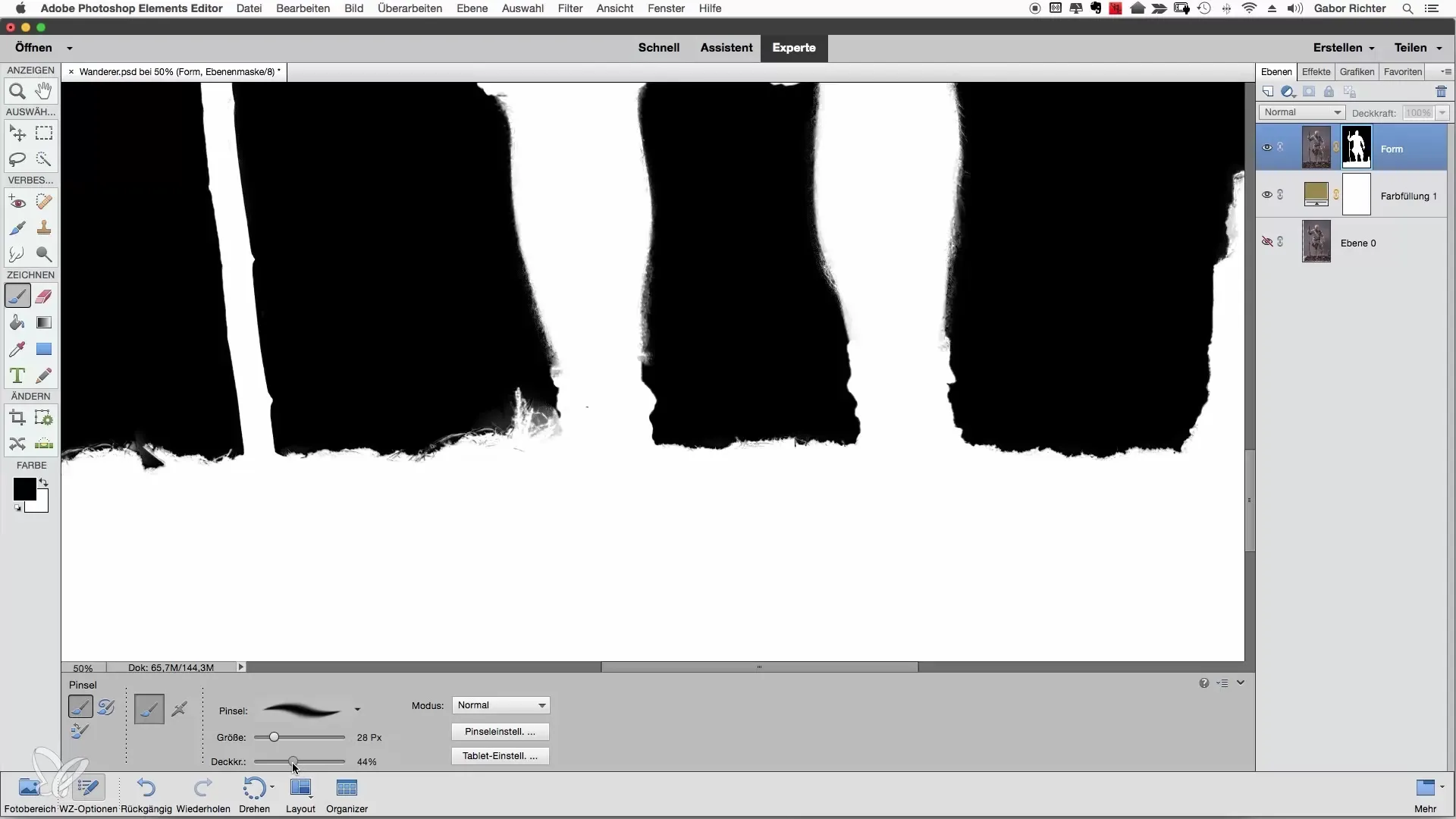
Oprav každé problematické miesto opatrne. Ak objavíš oblasti, ktoré by mohli byť pri konečnom výsledku nápadné, je rozumné aj s nimi pracovať. Po viacerých prehliadkach a opravách bude jasné, že tvoj prístup je veľmi efektívny, pokiaľ ide o vytvorenie čistého vyrezávania.
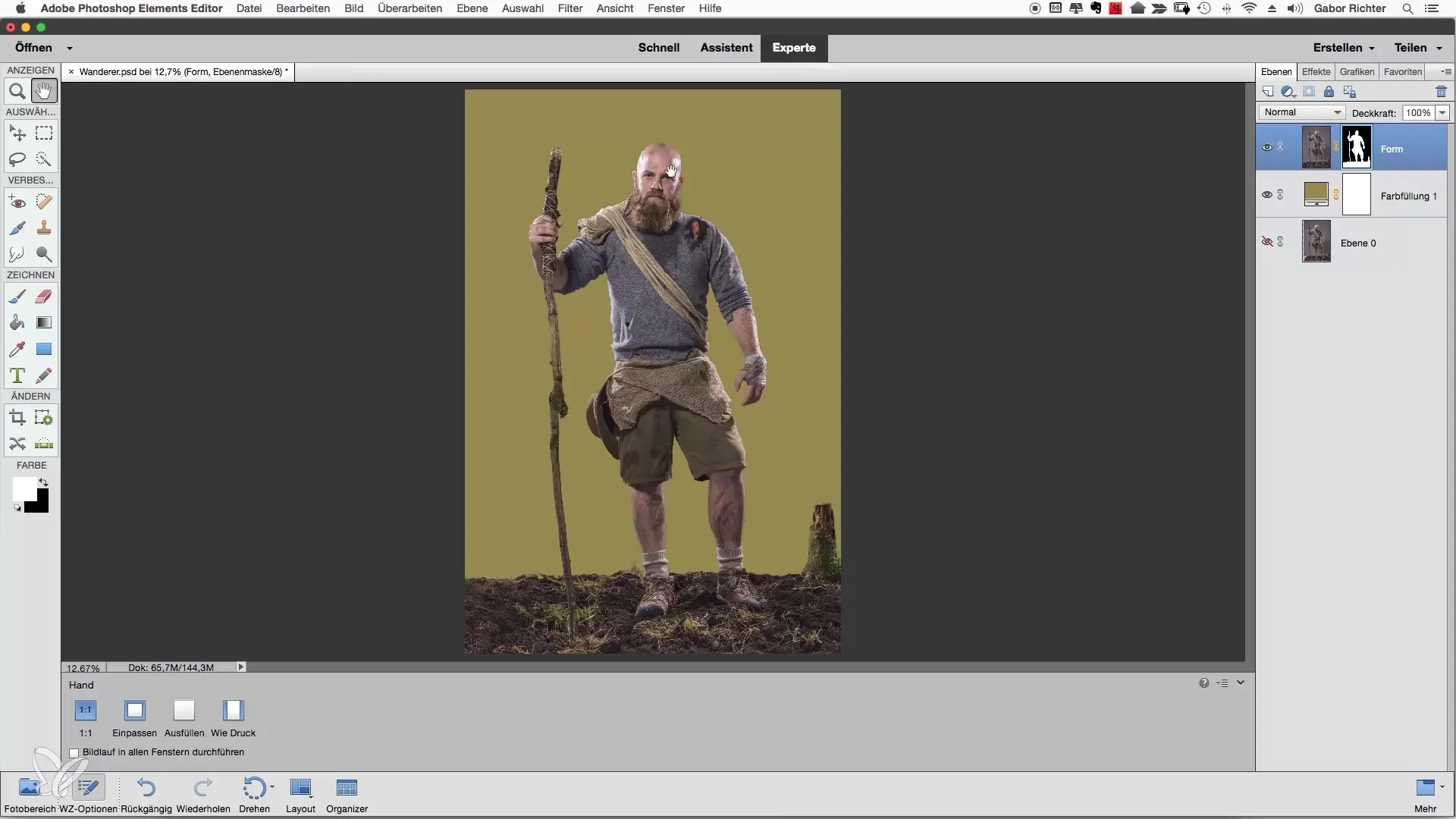
Zhrnutie
Manuálne dodatočné spracovanie tvojho výberu môže byť výrazne zjednodušené cielene použitím nástroja štetec a primeranej farebnej plochy. Dôveruj, že opravíš menej zrejmé chyby a sústreď sa na vytvorenie čistého vyrezávania v Photoshop Elements.
Často kladené otázky
Kako vytvorím farebnú plochu v Photoshop Elements?Môžeš vytvoriť farebnú plochu tak, že pod „Vrstvy“ vyberieš možnosť „Nová nastavovacia vrstva“ a potom zvolíš „Farebná plocha“.
Prečo by som mal použiť farebnú plochu?Farebná plocha ti pomáha lepšie posúdiť okraje tvojej masky tým, že slúži ako kontrast k tvojmu motívu.
Ako zmením veľkosť nástroja štetec?Veľkosť štetca môžeš prispôsobiť v hornej ponuke pod „Nastavenia štetca“ alebo použiť klávesovú skratku.
Čo robiť, ak opravy nevyzerajú dobre?Ak opravy nevyzerajú dobre, môžeš znížiť nepriehľadnosť štetca a znovu prejsť cez dotknuté oblasti.
Ako sa vyhnem nadmernému spracovaniu mojej masky?Cieľom je dosiahnuť prirodzený vzhľad a sústrediť sa len na nápadné detaily, aby si sa vyhol nadmernému spracovaniu.


